Questões foram levantadas por vários usuários do PS4 após receberem o código de erro CE-30002-5 ao tentar jogar um jogo armazenado em um disco rígido externo.. Outros usuários obtêm este código de erro sempre que tentam baixar ou instalar a versão de firmware mais recente. Na maioria dos casos, o problema começará a ocorrer depois que o sistema PS4 for encerrado durante a instalação de uma atualização de software.
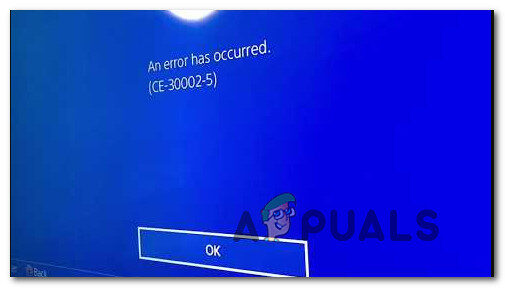 Código de erro CE-30002-5 no PS4
Código de erro CE-30002-5 no PS4
O que está causando o código de erro CE-30002-5?
Investigamos esse tópico específico examinando vários relatórios de usuários e estratégias de reparo comumente usadas para corrigir esse código de erro.. Acontece que existem vários culpados diferentes que podem ser responsáveis por esse problema específico.:
-
Desligamento do PS4 ao instalar uma atualização de software: esta é a causa mais comum deste problema específico. Em certos cenários, a atualização do software se recusará a instalar convencionalmente quando isso acontecer. Neste caso, você pode resolver o problema instalando o firmware mais recente por meio do Modo de segurança.
-
O disco rígido externo está formatado em um formato não compatível: se você se deparar com este problema ao tentar iniciar um jogo armazenado em um disco rígido externo ou unidade SSD, o erro provavelmente é devido ao formato do arquivo do sistema ter sido corrigido ou não ser compatível com o sistema PS3. Neste caso, você pode resolver o problema formatando a unidade externa com o formato exFat.
Se você estiver tendo dificuldades para resolver a mesma mensagem de erro, este artigo fornecerá várias estratégias de reparo diferentes. A seguir, você encontrará uma coleção de métodos que outros usuários em um cenário semelhante usaram com sucesso para corrigir o código de erro para sempre.
Os métodos apresentados abaixo são ordenados por eficiência e severidade, portanto, recomendamos que você os siga na ordem em que são apresentados para que sejam o mais eficazes possível.
Método 1: instale o firmware mais recente através do modo de segurança
A maioria dos usuários afetados conseguiu resolver esse problema, forçando o PS4 a inicializar no modo de segurança e, em seguida, instalando a atualização mais recente do sistema a partir da interface do modo de segurança.. Este procedimento é mais fácil do que parece e funcionará se você obtiver o código de erro CE-30002-5 ao tentar baixar ou instalar uma atualização de software do sistema..
Observação: Se você receber a mensagem de erro ao tentar jogar um jogo armazenado em um disco rígido externo, vá para o próximo método abaixo.
Isto é o que você tem que fazer:
-
Primeiras coisas primeiro, inicie seu PS4 e acesse o painel de notificação no painel principal. A seguir, selecione a notificação de atualização e pressione a tecla de opção para removê-la do painel de notificação.
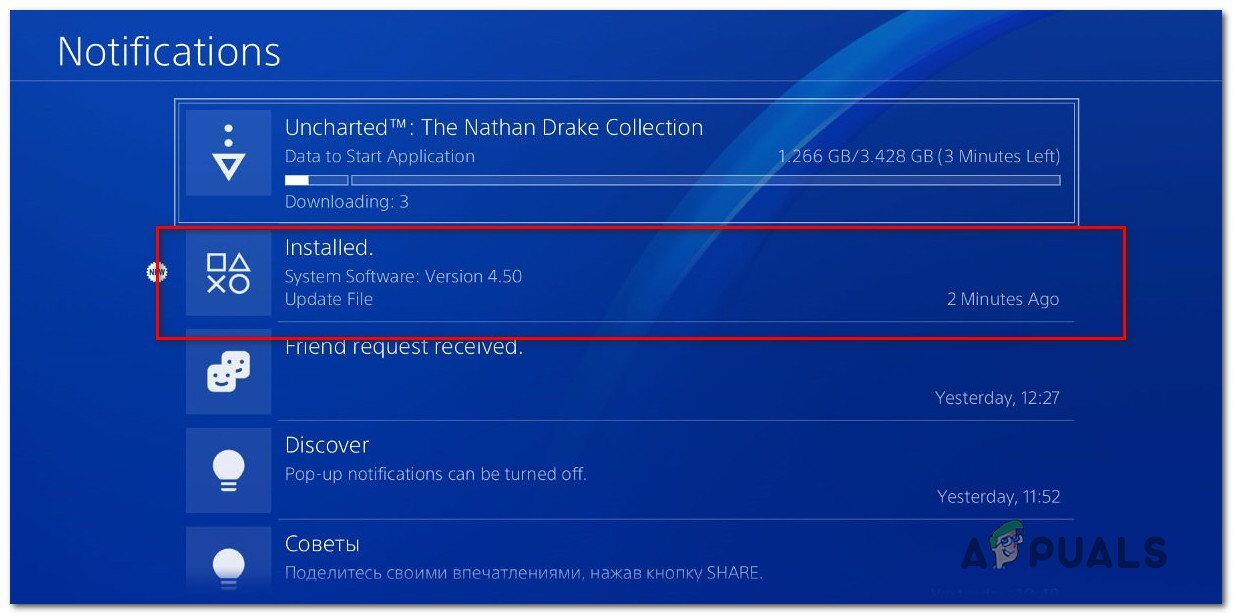 Remoção de notificação de atualização
Remoção de notificação de atualização -
Assim que a notificação de atualização for apagada, desligue completamente seu PS4. Certifique-se de que seu console esteja completamente desligado antes de prosseguir para a etapa 3.
Observação: Observe que o procedimento não funcionará se você colocar seu PS4 para hibernar.
-
Assim que o console estiver completamente desligado, pressione e segure o botão liga / desliga até ouvir 2 bips (por cerca de 10 segundos). O primeiro será ouvido imediatamente após você começar a pressionar o botão., enquanto o segundo será ouvido aproximadamente 7 Segundos depois.
 PS4 Power Cycle
PS4 Power Cycle -
Depois de ouvir o segundo bip, o seu computador entrará imediatamente no modo de segurança.
-
Na próxima tela, conecte su controlador DualShock 4 ao console por meio do cabo USB e pressione o botão PS no controlador.
-
Depois de chegar ao menu principal do Modo de segurança, use seu controlador para selecionar a opção 3: Atualize o software do sistema. Mais tarde, na próxima tela, selecione Atualizar via Internet.
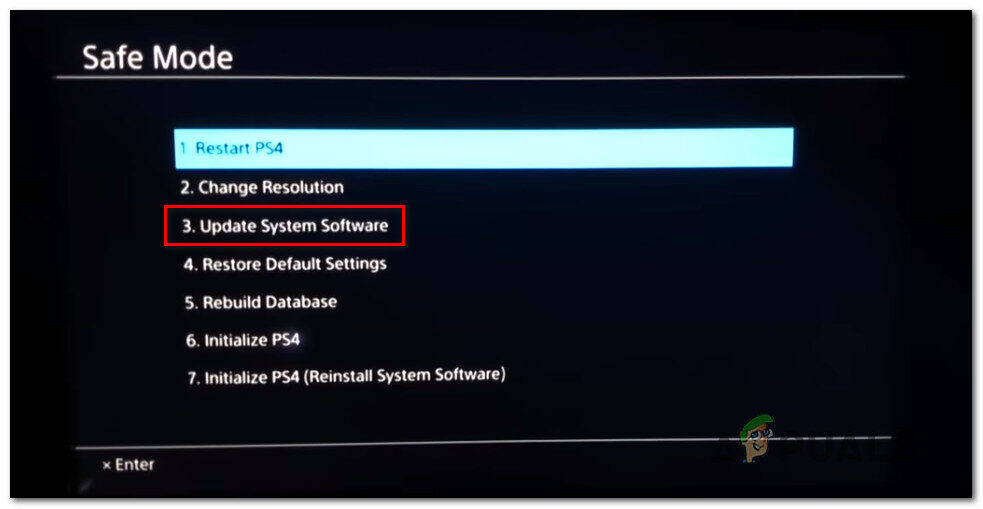 Atualize o software PS4 através do modo de segurança
Atualize o software PS4 através do modo de segurança -
Aguarde até que a versão mais recente do software do sistema seja baixada e siga as instruções na tela para instalá-lo em seu console.
-
No final deste processo, seu PS4 irá reiniciar com a nova versão do firmware e o problema deve ser resolvido.
Porém, se você ainda encontrar o mesmo código de erro ou se este cenário não for aplicável ao seu cenário, prossiga para o próximo método abaixo.
Método 2: formate o HDD / SSD externo conectado ao PS4
Se você encontrar o código de erro CE-30002-5 ao tentar iniciar um jogo ou outra mídia armazenada no armazenamento externo, existem dois cenários que podem acabar causando esse problema:
-
O disco rígido externo ou SSD está formatado em um formato de arquivo de sistema que não é compatível com o PS4.
-
Os arquivos de formato do sistema estão corrompidos e acabaram corrompendo o disco.
Em ambos os casos, a solução que vai resolver o problema é reformatar o HDD / SSD um exFAT, um formato compatível com o PS4. Vários usuários afetados lidando com o mesmo tópico relataram que conseguiram se livrar do código CE-30002-5 depois de fazer isso.
Aviso: este procedimento apagará todos os dados presentes nessa unidade externa. Portanto, se você planeja seguir este método, você precisará fazer backup de seus dados primeiro se tiver algo importante lá.
Você pode formatar a unidade externa de um PC, mas para manter as coisas o mais simples possível, Mostraremos um método que permitirá que você faça isso diretamente do seu PS4. Isto é o que você tem que fazer:
-
Abra seu console PS4 e acesse o menu de configurações no painel principal. Assim que chegar ao menu Configurações, role para baixo a lista de itens, selecione Dispositivos e pressione o botão X.
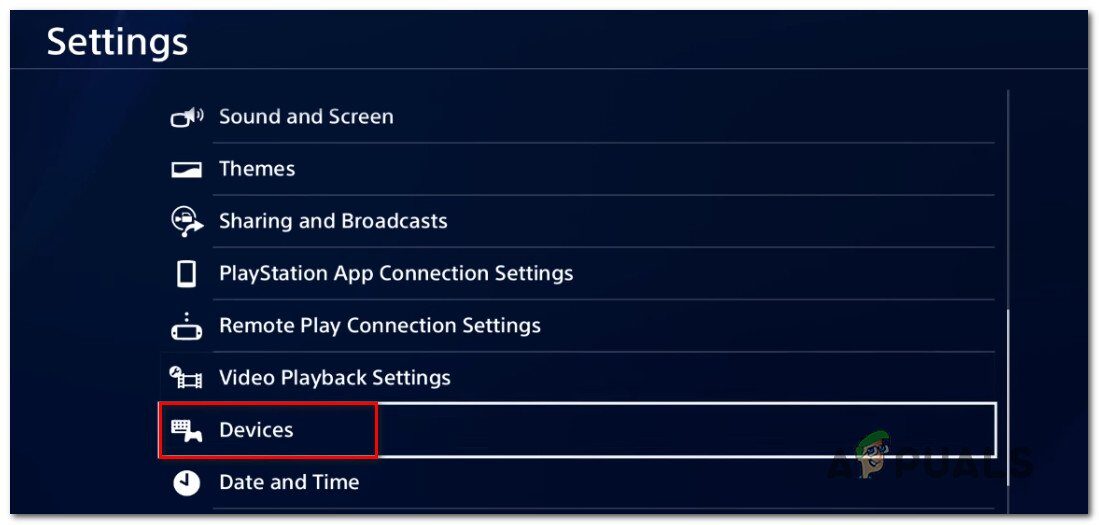 Acesse as configurações do dispositivo
Acesse as configurações do dispositivo -
No menu Dispositivo, selecione a entrada Dispositivos de armazenamento USB e pressione o botão X mais uma vez no controlador DS4.
-
No próximo menu, selecione a unidade externa que deseja formatar e pressione X novamente.
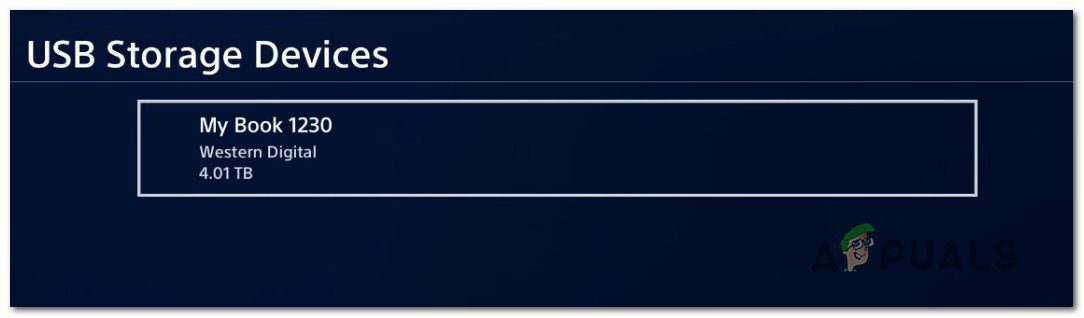 Selecione a unidade externa
Selecione a unidade externa -
Na próxima tela, selecione a caixa associada a Formatar como Armazenamento Estendido e pressione o botão X mais uma vez.
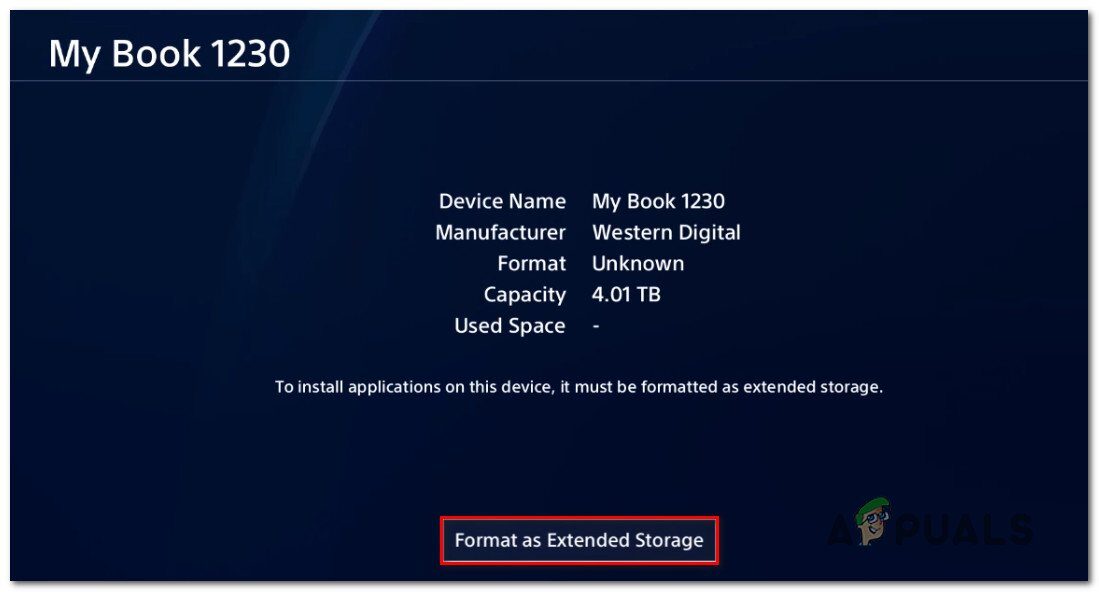 Formatar como armazenamento estendido.
Formatar como armazenamento estendido. -
A seguir, escolha o próximo na primeira tela, em seguida, selecione o botão Formatar e pressione X mais uma vez.
 Formato de disco rígido PS4
Formato de disco rígido PS4 -
Espere até que a sequência do processo de formatação carregue, em seguida, selecione Sim e pressione o botão X para confirmar que deseja formatar a unidade como armazenamento estendido.
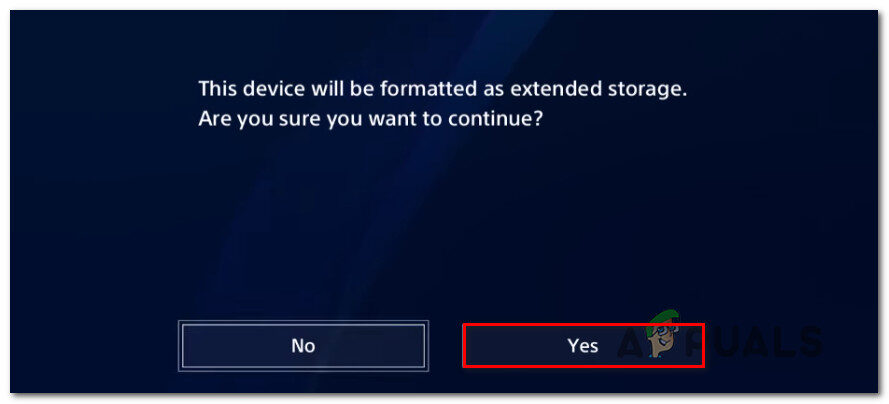 Formatando a unidade como armazenamento estendido
Formatando a unidade como armazenamento estendido -
Espere até que o processo seja concluído. Dependendo do tamanho e tipo de armazenamento, Todo o processo pode levar alguns 5 minutos.
-
Assim que o processo for concluído, selecione OK e você está pronto para ir.
-
Mais tarde, mova o jogo para um armazenamento externo formatado recentemente e você não encontrará mais o código de erro CE-30002-5.






